Was tun, wenn beim Aktualisieren von Windows 10 ein Bluescreen auftritt?
Durch die Aktualisierung des Win10-Systems kann das von uns verwendete Win10-System rechtzeitig mit Patches aktualisiert werden, was die Sicherheit, Stabilität und Kompatibilität verbessert. Kürzlich sind einige Internetnutzer nach dem Win10-Update auf ein Bluescreen-Problem gestoßen und möchten wissen, wie sie es lösen können. Der unten stehende Herausgeber teilt Ihnen die Lösung für den Bluescreen des Win10-Updates mit.
Die konkrete Lösung lautet wie folgt:
1. Wenn Sie das Startlogo sehen, drücken und halten Sie den Netzschalter, um das Herunterfahren zu erzwingen, und wiederholen Sie den Vorgang dreimal. Zu diesem Zeitpunkt wird die unten gezeigte Schnittstelle angezeigt. Wir klicken auf „Fehlerbehebung“, um mit dem nächsten Schritt fortzufahren.
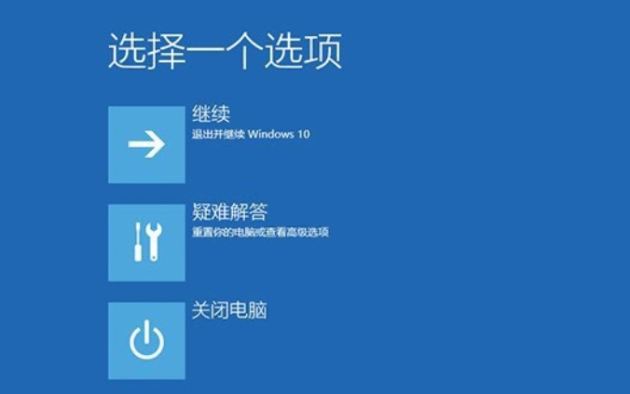
2. Klicken Sie auf „Erweiterte Optionen“, um mit dem nächsten Schritt fortzufahren.
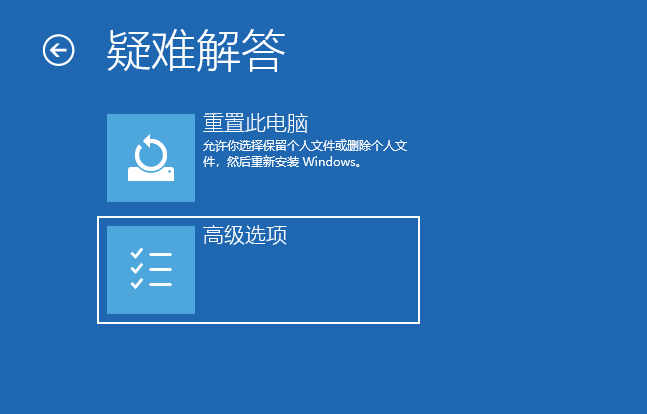
3. Klicken Sie auf „Einstellungen starten“, um zum nächsten Schritt zu gelangen.
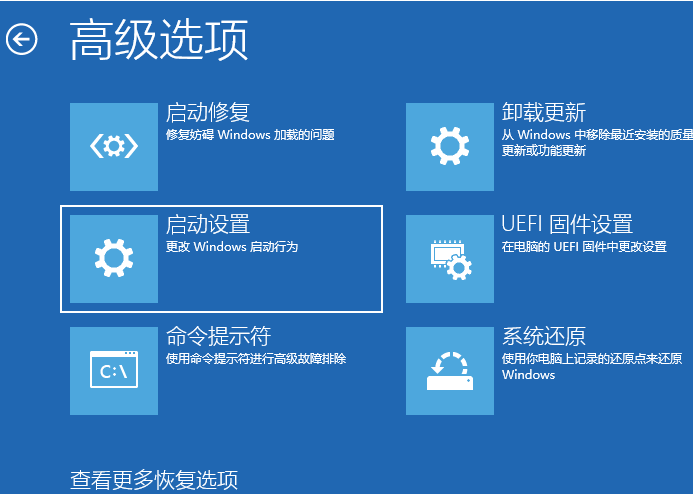
4. Klicken Sie auf „Neustart“, um mit dem nächsten Schritt fortzufahren.
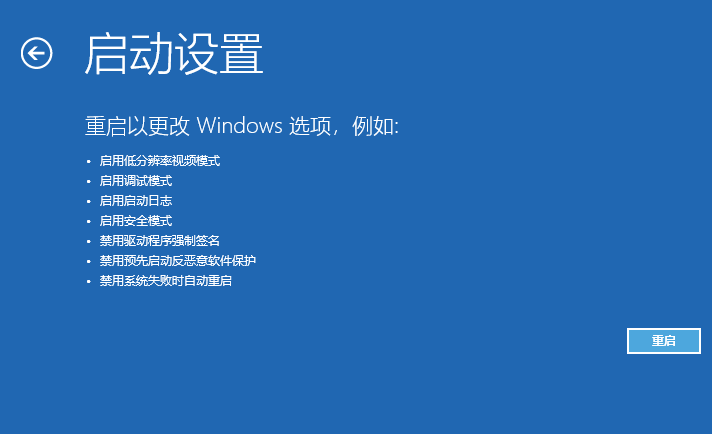
5. Drücken Sie die F4-Taste, um in den abgesicherten Computermodus zu gelangen.
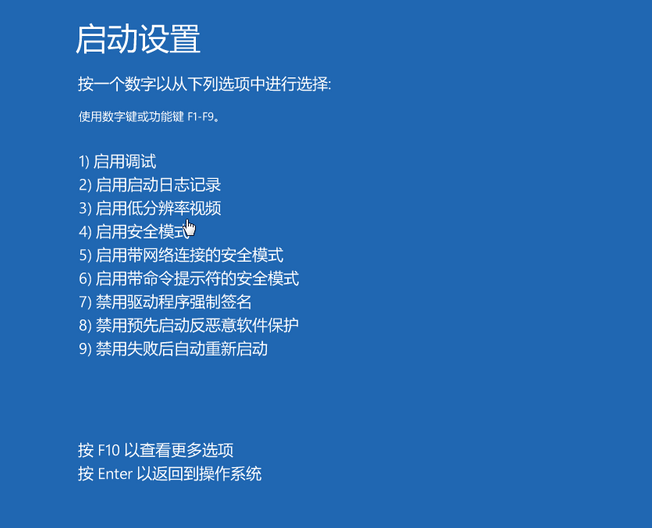
6. Drücken Sie nach dem Aufrufen des abgesicherten Modus [Win] + [X] und klicken Sie im Popup-Menü auf [Apps und Funktionen].
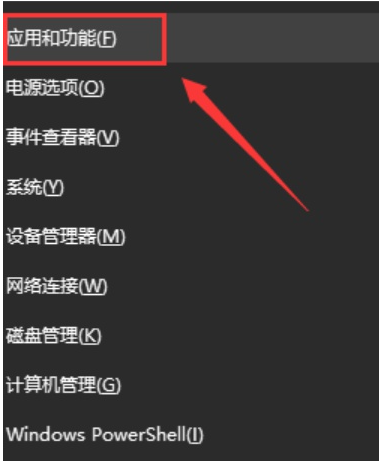
7. Deinstallieren Sie den kürzlich installierten Patch. Hinweis: Diese Methode gilt nur für einige Win10-Bluescreen-Phänomene.
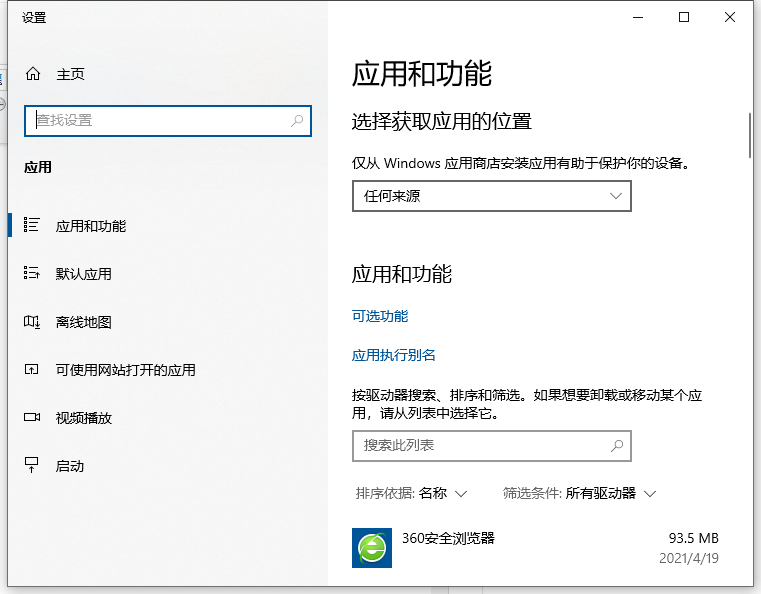
8. Wenn diese Methode das Problem nicht löst, besteht die einzige Möglichkeit darin, das System neu zu installieren. Sie können das Ein-Klick-Systemneuinstallationstool von Xiaobai verwenden, um eine USB-Bootdiskette für die Neuinstallation des Systems zu erstellen. Weitere Informationen finden Sie unter: http://www.xiaobaixitong.com/video1/35581.html.

Das Obige ist die Lösung für den Bluescreen des Win10-Updates. Ich hoffe, es kann allen helfen.
Das obige ist der detaillierte Inhalt vonWas tun, wenn beim Aktualisieren von Windows 10 ein Bluescreen auftritt?. Für weitere Informationen folgen Sie bitte anderen verwandten Artikeln auf der PHP chinesischen Website!

Heiße KI -Werkzeuge

Undresser.AI Undress
KI-gestützte App zum Erstellen realistischer Aktfotos

AI Clothes Remover
Online-KI-Tool zum Entfernen von Kleidung aus Fotos.

Undress AI Tool
Ausziehbilder kostenlos

Clothoff.io
KI-Kleiderentferner

AI Hentai Generator
Erstellen Sie kostenlos Ai Hentai.

Heißer Artikel

Heiße Werkzeuge

Notepad++7.3.1
Einfach zu bedienender und kostenloser Code-Editor

SublimeText3 chinesische Version
Chinesische Version, sehr einfach zu bedienen

Senden Sie Studio 13.0.1
Leistungsstarke integrierte PHP-Entwicklungsumgebung

Dreamweaver CS6
Visuelle Webentwicklungstools

SublimeText3 Mac-Version
Codebearbeitungssoftware auf Gottesniveau (SublimeText3)

Heiße Themen
 1371
1371
 52
52
 So lösen Sie das Problem, dass der Win11-Bluescreen bei 100 % hängen bleibt
Jan 03, 2024 pm 08:50 PM
So lösen Sie das Problem, dass der Win11-Bluescreen bei 100 % hängen bleibt
Jan 03, 2024 pm 08:50 PM
Wenn wir das Win11-System installieren oder aktualisieren, kann es vorkommen, dass der Fortschrittsbalken bei 100 % hängen bleibt. Zuerst müssen wir eine gewisse Zeit warten, um zu bestätigen, ob ein echtes Problem vorliegt Lösen Sie das Problem, indem Sie den mechanischen Fehler beheben. Schauen wir uns das unten an. Was tun, wenn der Win11-Bluescreen bei 100 % hängen bleibt? Methode 1. Zuerst warten wir eine Weile in dieser Benutzeroberfläche, um zu überprüfen, ob er wirklich hängen bleibt. 2. Nachdem Sie mehr als 10 Minuten gewartet haben, um das Problem zu bestätigen, verwenden Sie zunächst den Netzschalter, um den Computer neu zu starten. 3. Wenn Sie das System normal aufrufen können, halten Sie die „Shift“-Taste auf der Tastatur gedrückt, klicken Sie dann mit der Maus auf das Startmenü, wählen Sie „Power“ – „Restart“ 4. Nach dem Neustart des Systems gelangen Sie automatisch in die Erweiterte Reparaturoptionen, wählen Sie „Startup and Failure“
 Wie kann die Computer-Bluescreen-Systemthread-Ausnahme behoben werden, die nicht behandelt wird?
Mar 13, 2024 pm 02:46 PM
Wie kann die Computer-Bluescreen-Systemthread-Ausnahme behoben werden, die nicht behandelt wird?
Mar 13, 2024 pm 02:46 PM
Wenn der Computer läuft, ist es unvermeidlich, dass der Computer einen blauen Bildschirm, einen schwarzen Bildschirm, nicht reagierende Vorgänge usw. hat. Kürzlich haben einige Benutzer dem Herausgeber gemeldet, dass auf ihren Computern ein Bluescreen-Code vorliegt. systemthreadExceptionnothandled Was bedeutet das? ? Wie lösen wir dieses Problem? Werfen wir einen Blick auf die detaillierten Lösungen unten. Was bedeutet systemthreadExceptionnothandled? Antwort: Der systemthreadExceptionnothandled-Bluescreen wird normalerweise durch Soft Faults wie Treiberkonflikte und Konfigurationsfehler des virtuellen Speichers verursacht. Inkompatible Hardware und Software, Treiber oder aktualisierte Patches führen zu Schäden an Systemdateien. Lösung:
 So starten Sie den Computer ohne Bluescreen neu, wenn Sie League of Legends spielen
Feb 13, 2024 pm 07:12 PM
So starten Sie den Computer ohne Bluescreen neu, wenn Sie League of Legends spielen
Feb 13, 2024 pm 07:12 PM
Als eines der beliebtesten und einflussreichsten Online-Spiele verfügt LOL über eine riesige Nutzerbasis. Allerdings haben viele Freunde kürzlich dem Redakteur berichtet, dass beim Spielen von LOL ein Bluescreen erscheint. Das ist wirklich schrecklich. Keine Panik, wenn Sie auf etwas stoßen. Hier gibt Ihnen der Herausgeber einige Tipps zur Lösung des LOL-Bluescreens. lol Bluescreen-Lösung: Grund 1: Der Speicher des Computers reicht nicht aus, was zu einer Bluescreen-Lösung führt: Um das Problem des unzureichenden Festplattenspeichers zu lösen, können wir einige Maßnahmen ergreifen. Stellen Sie zunächst sicher, dass nicht zu viele Dateien und Daten auf Ihrer Festplatte gespeichert werden, und versuchen Sie, einige Dateien zu löschen, die Sie nicht mehr benötigen. Zweitens können Sie zum regelmäßigen Bereinigen der vom System generierten temporären Dateien das systemeigene Reinigungstool oder Reinigungssoftware von Drittanbietern verwenden. Darüber hinaus, falls vorhanden
 Was tun, wenn der Bluescreen-Code 0x0000001 auftritt?
Feb 23, 2024 am 08:09 AM
Was tun, wenn der Bluescreen-Code 0x0000001 auftritt?
Feb 23, 2024 am 08:09 AM
Was tun mit dem Bluescreen-Code 0x0000001? Der Bluescreen-Fehler ist ein Warnmechanismus, wenn ein Problem mit dem Computersystem oder der Hardware vorliegt. Der Code 0x0000001 weist normalerweise auf einen Hardware- oder Treiberfehler hin. Wenn Benutzer bei der Verwendung ihres Computers plötzlich auf einen Bluescreen-Fehler stoßen, geraten sie möglicherweise in Panik und sind ratlos. Glücklicherweise können die meisten Bluescreen-Fehler mit ein paar einfachen Schritten behoben werden. In diesem Artikel werden den Lesern einige Methoden zur Behebung des Bluescreen-Fehlercodes 0x0000001 vorgestellt. Wenn ein Bluescreen-Fehler auftritt, können wir zunächst versuchen, neu zu starten
 Was tun, wenn im Win7-System der Bluescreen-Fehlercode 0x00000124 erscheint? Der Editor zeigt Ihnen, wie Sie ihn beheben können
Mar 21, 2024 pm 10:10 PM
Was tun, wenn im Win7-System der Bluescreen-Fehlercode 0x00000124 erscheint? Der Editor zeigt Ihnen, wie Sie ihn beheben können
Mar 21, 2024 pm 10:10 PM
Computer werden heute am häufigsten verwendet, egal ob bei der Arbeit, im Studium oder im Privatleben. Menschen werden jedoch mit allen möglichen Problemen überhäuft Der Code des Win7-Systems ist eines der häufigsten Probleme für Win7-Benutzer. Aus diesem Grund hat der Editor eine Methode zur Lösung des Bluescreens 0x00000124 bereitgestellt. Bei der Verwendung des Win7-Systems ist es unvermeidlich, dass Benutzer auf die eine oder andere Art von Bluescreen- oder Blackscreen-Fehlern stoßen. Einige Benutzer des Win7-Ultimate-Systems berichten von einem Bluescreen erschien beim Einschalten des Computers und fordert den Fehlercode 0x00000124 auf, wie damit umzugehen ist
 Der Computer zeigt häufig einen Bluescreen an und der Code ist jedes Mal anders
Jan 06, 2024 pm 10:53 PM
Der Computer zeigt häufig einen Bluescreen an und der Code ist jedes Mal anders
Jan 06, 2024 pm 10:53 PM
Das Win10-System ist ein sehr hervorragendes, hochintelligentes System, das den Benutzern das beste Benutzererlebnis bieten kann. Unter normalen Umständen werden die Computer des Win10-Systems keine Probleme haben. Es ist jedoch unvermeidlich, dass bei hervorragenden Computern verschiedene Fehler auftreten. In letzter Zeit haben Freunde berichtet, dass ihre Win10-Systeme häufig auf Bluescreens stoßen! Heute stellt Ihnen der Editor Lösungen für verschiedene Codes vor, die häufige Bluescreens auf Windows 10-Computern verursachen. Lösungen für häufige Computer-Bluescreens mit jeweils unterschiedlichen Codes: Ursachen verschiedener Fehlercodes und Lösungsvorschläge 1. Ursache des Fehlers 0×000000116: Es sollte sein, dass der Grafikkartentreiber nicht kompatibel ist. Lösung: Es wird empfohlen, den Treiber des Originalherstellers zu ersetzen. 2,
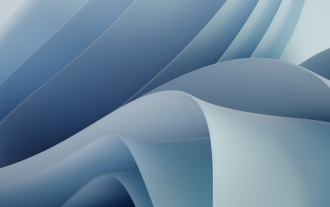 Eine effektive Methode, um das Problem zu lösen, dass der Win11-Bluescreen nicht neu gestartet wird
Jan 04, 2024 pm 08:18 PM
Eine effektive Methode, um das Problem zu lösen, dass der Win11-Bluescreen nicht neu gestartet wird
Jan 04, 2024 pm 08:18 PM
Manchmal wird bei der Installation von Win11 ein Bluescreen angezeigt, der jedoch nicht neu gestartet wird. Dies kann daran liegen, dass das System nicht mehr funktioniert. Wenn es nach dem manuellen Neustart nicht funktioniert, liegt möglicherweise ein Problem vor System installiert werden. Andere Systemdateien müssen für die Installation ausgewählt werden. Was tun, wenn der Win11-Bluescreen bei 100 % hängen bleibt? Methode 1: Warten Sie eine Weile, da die Installation des Systems selbst eine Wartezeit erfordert. 2. Wenn Sie nach einer Weile immer noch nicht neu starten können, verwenden Sie den Netzschalter, um manuell neu zu starten. 3. Wenn Sie das System direkt nach dem manuellen Neustart aufrufen, bedeutet dies, dass die Installation abgeschlossen ist und Sie es normal verwenden können. Methode 2 1. Wenn wir die Installation erneut starten und sie immer noch bei 100 % hängen bleibt, bedeutet das, dass die Systemversion installiert ist.
 Win11-Benutzer berichteten, dass nach der Installation des März-Updates von Microsoft Probleme wie Bluescreens und Verzögerungen auftraten.
Apr 11, 2024 pm 07:04 PM
Win11-Benutzer berichteten, dass nach der Installation des März-Updates von Microsoft Probleme wie Bluescreens und Verzögerungen auftraten.
Apr 11, 2024 pm 07:04 PM
Microsoft hat das Update KB5035853 während des März-Patch-Tuesday-Events an Windows 11-Benutzer weitergegeben, aber Benutzer berichteten, dass nach der Installation ein Bluescreen-of-Death-Fehler aufgetreten sei. Betroffene Benutzer berichteten, dass auf der Bluescreen-Fehlerseite „ThreadStuckinDeviceDriver“ angezeigt wurde (ein Thread im Gerätetreiber steckt fest). Ein Lenovo-Benutzer berichtete, dass nach der Installation von KB5035853 auf einem Gerät mit Bitlocker die Hardware nicht booten konnte und ein Bluescreen of Death auftrat. Ein anderer Benutzer berichtete: Nach der Installation von KB5035853 auf mehreren meiner AMD-Hosts (alle Modelle sind 21B9) trat ein zyklischer Bluescreen auf, der nach Bitlocker-Code fragte. 5 Sätze



